Vous essayez de corriger l’erreur 404 du plan du site de Yoast SEO sur WordPress ?
Yoast SEO est l’une des extensions de référencement les plus populaires pour WordPress. En raison d’un conflit entre les extensions en conflit ou de Réglages WordPress incorrects, il peut afficher une erreur 404 lorsque vous essayez de visiter votre sitemap XML.
Dans cet article, nous allons vous afficher comment corriger facilement l’erreur 404 du sitemap XML de Yoast SEO sur WordPress.

Quelle est la cause de l’erreur 404 du plan de site de Yoast SEO sur WordPress ?
Le plan du site Yoast SEO aide les moteurs de recherche à trouver tout le contenu de votre site que vous souhaitez qu’ils trouvent et indexent.
Corriger l’erreur garantit que les moteurs de recherche peuvent accéder à votre plan de site et découvrir toutes les pages et le contenu de votre site, ce qui peut prospecter une meilleure visibilité et un meilleur classement dans les moteurs de recherche. Cela aidera également à classer votre contenu plus rapidement que sans plan du site.
WordPress est livré avec un plan de site XML par défaut que vous pouvez envoyer à Google Search Console et à d’autres moteurs de recherche.
Ce sitemap.xml peut être consulté en saisissant l’URL suivant dans la barre d’adresse de votre navigateur.
https://example.com/sitemap.xml
Cependant, ce plan de site généré par défaut par WordPress est très basique. Pour corriger cela, tous les meilleurs plugins de référencement WordPress comme All in One SEO pour WordPress ou le plugin Yoast SEO créent leurs propres sitemaps XML avec plus de mis avant.
Lorsque vous utilisez le plan XML du site généré par votre extension WordPress SEO, ces extensions réécrivent le raccourci par défaut du plan XML du site de WordPress.
Cela signifie que l’URL du sitemap mentionnée ci-dessus enverra désormais les utilisateurs/utilisatrices vers les sitemaps générés par votre extension WordPress SEO.
Malheureusement, cela peut provoquer une erreur 404 sur certains sites en raison d’extensions en conflit ou de réglages WordPress incorrects.
Ceci étant dit, voyons comment corriger facilement l’erreur 404 du plan du site WordPress dans l’extension Yoast SEO.
1. Actualiser la structure permalienne de WordPress
WordPress est livré avec une structure d’URL favorable au référencement (également appelée permaliens). Cette structure URL utilise un système de redirection pour indiquer à votre serveur hébergeur quelle page charger lorsqu’un utilisateur saisit une URL dans son navigateur.
Normalement, ces réglages de permaliens sont automatiquement mis à jour lorsque vous apportez des modifications à votre site.
Cependant, il arrive que WordPress ne parvienne pas à actualiser la structure des permaliens, ce qui peut entraîner l’apparition de l’erreur 404 du sitemap de Yoast SEO.
Cela peut être facilement corrigé en visitant la page Réglages » Permaliens dans la zone d’administration de WordPress et en cliquant simplement sur le bouton » Enregistrer les modifications « .

Le réglage des permaliens de WordPress sera ainsi actualisé. Vous pouvez maintenant visiter votre page sitemap xml pour voir si cela a corrigé votre problème.
Si cela n’a pas corrigé le problème, vous pouvez continuer à lire.
2. Mettre à jour manuellement les permaliens
Si actualiser la structure des permaliens de WordPress ne corrige pas l’erreur 404, vous pouvez alors indiquer manuellement à votre serveur web de rediriger les utilisateurs/utilisatrices vers la page du plan du site de Yoast SEO.
Pour ce faire, vous devez ajouter le code suivant à votre fichier .htaccess.
# Yoast SEO - XML Sitemap Rewrite Fix
RewriteEngine On
RewriteBase /
RewriteRule ^sitemap_index.xml$ /index.php?sitemap=1 [L]
RewriteRule ^locations.kml$ /index.php?sitemap=wpseo_local_kml [L]
RewriteRule ^geo_sitemap.xml$ /index.php?sitemap=geo [L]
RewriteRule ^([^/]+?)-sitemap([0-9]+)?.xml$ /index.php?sitemap=$1&sitemap_n=$2 [L]
RewriteRule ^([a-z]+)?-?sitemap.xsl$ /index.php?yoast-sitemap-xsl=$1 [L]
# END Yoast SEO - XML Sitemap Rewrite Fix
Note : Si votre site WordPress est installé dans un sous-répertoire ou un dossier (par exemple https://example.com/mywebsite/ ), vous devrez utiliser le code suivant.
# Yoast SEO - XML Sitemap Rewrite Fix
RewriteEngine On
RewriteBase /mywebsite/
RewriteRule ^sitemap_index.xml$ /index.php?sitemap=1 [L]
RewriteRule ^locations.kml$ /index.php?sitemap=wpseo_local_kml [L]
RewriteRule ^geo_sitemap.xml$ /index.php?sitemap=geo [L]
RewriteRule ^([^/]+?)-sitemap([0-9]+)?.xml$ /index.php?sitemap=$1&sitemap_n=$2 [L]
RewriteRule ^([a-z]+)?-?sitemap.xsl$ /index.php?yoast-sitemap-xsl=$1 [L]
# END Yoast SEO - XML Sitemap Rewrite Fix
N’oubliez pas de remplacer /mywebsite/ par le nom de votre sous-répertoire.
Ce code indique simplement à votre serveur web les pages à afficher lorsque les utilisateurs/utilisatrices accèdent aux sitemap.xml de Yoast SEO.
Vous pouvez maintenant essayer de voir votre sitemap XML pour voir si cela résout votre problème.
3. Passer à une extension de sitemap xml
Si les méthodes mentionnées ci-dessus n’ont pas permis de résoudre l’erreur 404 sur la page sitemap XML de Yoast SEO, vous pouvez alors essayer d’utiliser une extension distincte pour générer des sitemaps XML pour votre site.
L’inconvénient de cette approche est que vous devrez vous appuyer sur une extension distincte pour générer des sitemaps XML et sur Yoast SEO pour les autres fonctionnalités de référencement.
Tout d’abord, vous devez installer et activer l’extension XML Sitemaps. Pour plus de détails, consultez notre guide étape par étape sur l’installation d’une extension WordPress.
Puisque vous utilisez Yoast SEO, il vous affichera automatiquement une notification pour désactiver soit l’extension XML Sitemaps, soit la fonctionnalité sitemap de Yoast SEO.
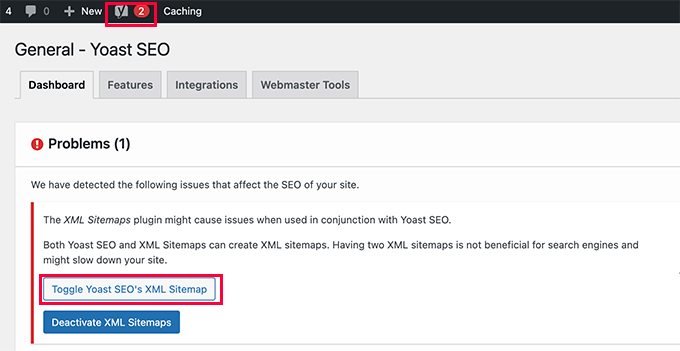
Cliquez sur le bouton Permuter le plan XML du site de Yoast SEO pour continuer.
Cela vous amènera à l’onglet Fonctionnalités sous la page SEO » Général. À partir de là, vous devez défiler vers le bas jusqu’à l’option XML Sitemaps et la désactiver.
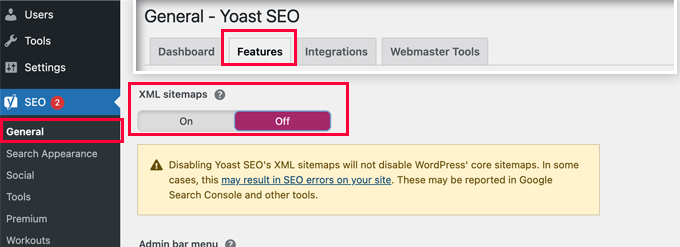
N’oubliez pas de cliquer sur le bouton « Enregistrer les modifications » pour stocker vos réglages.
Vous pouvez maintenant passer à la page Réglages » XML-Sitemap pour définir vos sitemaps. Pour la plupart des sites, les réglages par défaut fonctionneront sans problème.
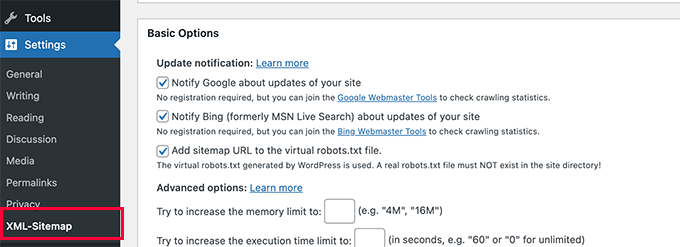
Mais vous pouvez toujours définir les réglages en fonction de vos besoins.
Vous pouvez maintenant envoyer l’URL du sitemap XML à la console de recherche de Google et à d’autres moteurs de recherche.

4. Passer à All in One SEO pour WordPress
Si toutes les étapes du dépannage échouent et que vous ne souhaitez pas utiliser une extension distincte pour générer des sitemaps XML, cette méthode peut vous aider à corriger l’erreur sitemap 404.
Pour cette méthode, vous aurez besoin de All in One SEO pour WordPress. C’est la meilleure extension de référencement WordPress sur le marché et une bien meilleure alternative à Yoast SEO.
Vous pouvez consulter notre comparatif Yoast vs All in One SEO pour plus de détails sur les différences.
All in One SEO (AIOSEO) est livré avec des sitemaps XML avancés avec des options faciles à gérer qui vous donnent un contrôle total sur ce qui doit être inclus ou exclu de vos sitemaps XML.
Tout d’abord, vous devez installer et activer l’extension All in One SEO pour WordPress. Pour plus de détails, consultez notre guide étape par étape sur l’installation d’une extension WordPress.
Note : Il existe également une version gratuite de All in One SEO pour WordPress, qui comprend la plupart des fonctionnalités de sitemap XML avant les sitemaps vidéo et nouvelle.
Une fois activé, le plugin vous guidera à travers un assistant de configuration. Vous pouvez suivre notre guide sur la façon de définir correctement l’extension All in One SEO pour WordPress si vous avez besoin d’aide pendant la configuration.

All in One SEO vous permettra également d’importer des données de référencement depuis Yoast SEO.
Cela permet de s’assurer que tous vos méta identifiés et titres SEO précédents restent inchangés.
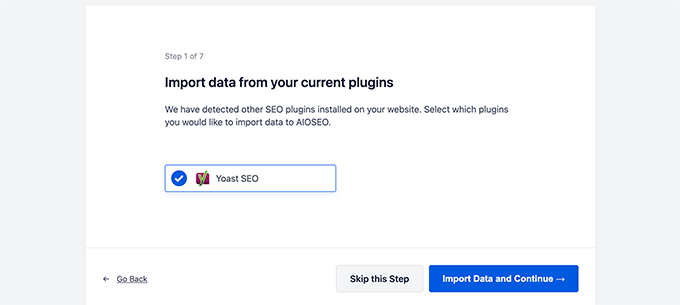
Après la configuration initiale, vous pouvez aller sur la page All in One SEO » Sitemaps pour configurer les paramètres du sitemap XML.
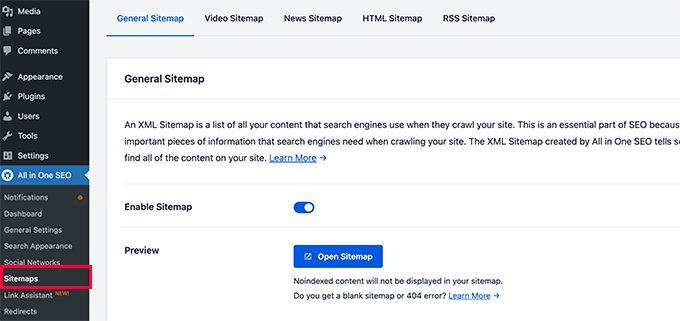
Vous pouvez cliquer sur le bouton Ouvrir le plan du site pour voir si cela a corrigé l’erreur 404 du plan du site dans WordPress.
Ensuite, vous définissez les réglages du plan de site si nécessaire.
Par exemple, All in One SEO vous permet de choisir les éléments à inclure dans vos plans de site. Vous pouvez ajouter ou retirer des types de publication, des taxonomies, des posts individuels et des pages.
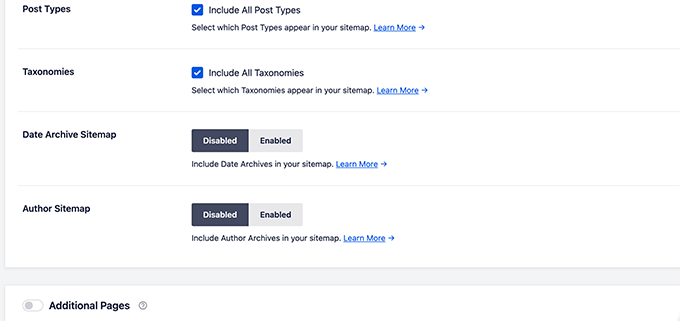
All in One SEO vous permet également de créer des vidéos, des actualités, un plan de site RSS et un plan de site HTML pour votre site.
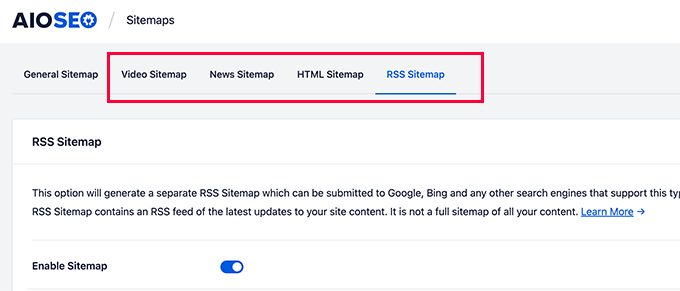
Ces plans de site peuvent également être envoyés à Google Search Console et à d’autres moteurs de recherche. Cela aide les moteurs de recherche à trouver rapidement du contenu plus récent sur votre site.
Nous espérons que cet article vous a aidé à corriger l’erreur Yoast SEO Sitemap 404 sur WordPress. Vous pouvez également consulter notre guide complet de dépannage WordPress ou voir comment corriger les erreurs courantes sur WordPress.
Si vous avez aimé cet article, veuillez alors vous abonner à notre chaîne YouTube pour obtenir des tutoriels vidéo sur WordPress. Vous pouvez également nous trouver sur Twitter et Facebook.





Syed Balkhi says
Hey WPBeginner readers,
Did you know you can win exciting prizes by commenting on WPBeginner?
Every month, our top blog commenters will win HUGE rewards, including premium WordPress plugin licenses and cash prizes.
You can get more details about the contest from here.
Start sharing your thoughts below to stand a chance to win!
CB says
Hi, just tried the second version editing the plug ins core files and the site has disapeared?? including the backend. just a white screen?? I replaced the code withy the original and nothing.
Matt Crystal says
Thank you! That worked by supplying the code in the .htaccess file, then unchecking the site map option and saving. Then, re-checking the box and saving again. Thanks!
Roderick van Straten says
Added this code to the .htaccess and unchecked and checked it, but I only get a blank page now for the sitemap ..
mandingo345 says
yes, without fix, just uncheck save recheck and saved.
Tidus Ha says
the last update work perfect for me. thank you.
Jack says
After loosing quite some time trying to find what was wrong, I got it working by your suggestion « Uncheck the sitemap option in the Yoast’s SEO plugin and ‘save’ settings. After that re-checking the sitemap’s option fixes the error. »
tnx very much!
johnny says
Thank you so much! unchecking, saving, rechecking saving did the trick!
sc456a says
After I added the code to htaccess and unchecked/rechecked Sitemap in the plugin, it worked! Thanks!
Taylor says
Worked!! Thank you!
alireza says
it work for me too, Thanks a lot!
Leo says
Uncheck then save, then go back check again and save, solved my problem. It should be at the begining before anybody try anything else! it worked for me thanks though
Elle Laurel Rose says
Woohoo! Thanks. Mine probably wasn’t broken long because Google didn’t seem to mind yet. … But my site is only in a softer launch stage anyway… Slow crawls maybe. Luckily, I’m improving my site before my real projects go up (hopefully soon).
Anyway I cannot thank you enough.
logitaki says
I opened the class-sitemaps.php file but can’t find the section you are referring to « functiion () init code.. can you be more specific?
Basie says
Editing the .htaccess file, un-checking sitemap generation, saving settings, re-checking, saving settings … fixed it for me! Thank you VERY much.
Tom Atkinson says
I found my issue was actually fixed purely by turning Yoasts sitemaps on and off from UI. Which is great!
Fernando says
Were you able to fix this one? I’m having the same problem, I get a 404 on post-sitemap.xml. I didn’t check the PHP logs on what the error is but probably would be the same you’re getting.
Steve says
No fix, and theres no replies to support threads on wordpress, other people are just disabling it and using another sitemap plugin.
Baidya nath Singh says
It worked with the first code to .htaccess. Thanks.
hayderabbass says
Disabling the XML sitemap and re enabling them fix this issue for me. Thanks!
Ben Billson says
I was having an issue with the sitemap 404’ing when trying to access it.
I tried adding the first ifmodule, no joy, then remembered I had another ifmodule in place to handle redirects after updating my permalink structure.
I removed the redirect ifmodule, restarted Worpress SEO, then the sitemaps started working. Re-added the redirect ifmodule, and everything now appears to be working just fine. I’ve also checked the status in GWT and Bing WT and it’s all looking good. Thanks for the help!
Rob Cooper says
I put the first Ifmodule into htaccess and it spit out some weird single line of content, with no links.
I read through the comments
then I rebooted Yoast’s sitemap option:
i unchecked the « Enable XML Sitemap Here » and saved
I re-checked it and saved
checked my sitemap and it was there, formatted properly with xsl stylesheet being applied and links all worked
chiappa says
I have no idea where to put that code. There is no line like: « function init() » in class-sitemaps.php
Katrina Isabelle says
Try going into your permalink settings and saving them again. If you can’t access the back end of your site because of the 500 error, then remove that htaccess file.
Katrina Isabelle says
Hello! I think you should add one more step at the very beginning: Re-save your permalink settings! I found that re-saving my permalink settings solved the issue for me. No need to go into the htaccess file.
EB says
Exactly, solved my problem too.
Alfonso says
this fixed the issue for me, re-saving the WP permalinks
Steve says
I get the following error only on post-sitemap, all other sitemaps work ok:
Fatal error: Allowed memory size../plugins/wordpress-seo/inc/class-sitemaps.php on line 713
I tried the htaccess and wpseo-functions edits but no luck.
I deactivated every plugin, still no luck.
I deleted wpseo and reinstalled but still same problem and now on the wpseo dashboard and sitemaps page I get this error:
Warning: call_user_func_array() expects parameter 1 to be a valid callback, function ‘wpseo_xml_sitemaps_init’ not found or invalid function name in /home/justplay/public_html/wp/wp-includes/plugin.php on line 470
I have two sites running the same theme, plugins etc and one works ok one has this errors, wierd.
Jane Hockley says
Thank you – i found just by unchecking and saving and then re-checking the site map option for the yoast plugin google webmaster was able to find my site map
eliascan says
Worked for me too. Thanks
Jared Eitnier says
Worked for me as well, good call.
Michael Erickson says
Thanks Jane!
Taylor says
Thank you!! Worked like a charm
Jesse says
This worked for me too. Thanks!
Brent Norris says
yep got rid of the 3 errors displayed in webmaster tools. thanks
Saw Panse says
Worked like a charm. Thanks @janehockley:disqus
Abhishek Mishra says
Guys really you are amazing, yeah AMAZING.. this blog is really helpful for me
Jake Ratliff says
When I tried the htaccess method, it crashed my site. I just added this code into the htaccess file (via the Yoast plugin):
# WordPress SEO – XML Sitemap Rewrite Fix
RewriteEngine On
RewriteBase /
RewriteRule ^sitemap_index.xml$ /index.php?sitemap=1 [L]
RewriteRule ^([^/]+?)-sitemap([0-9]+)?.xml$ /index.php?sitemap=$1&sitemap_n=$2 [L]
# END WordPress SEO – XML Sitemap Rewrite Fix
And then clicked the « save changes to .htaccess » button. I can’t go anywhere without the 500 error now. What did I do wrong? Anyone know how to fix this?
Jake Ratliff says
I tried the htaccess fix and now I get a 500 Internal Server Error.
Mark Haller says
@NicolasJoly:disqus you star, well done, thanks so much!
Tiffany Marie McAnally says
So it still doesn’t work for me… I feel like beating my head against a wall. As much as I love the plugin, I think I’m just going to lose it in favor of something that’s actually functional.
Jérôme Lafforgue says
Thanks, work fine in wpseo-functions.php file @ line 461
ast says
for me worked fine!
thank you
NicolasJoly says
@Matt Klein, it’s in the wpseo-functions.php file @ line 461
NicolasJoly says
@Matt Klein, the ‘init’ function is now ‘wpseo_xml_sitemaps_init’ in the wpseo-functions.php, @line 461
Add just :
global $wp_rewrite; before the $GLOBALS define
and
$wp_rewrite->flush_rules(); after the add_rewrite_rule…
/**
* Initialize sitemaps. Add sitemap & XSL rewrite rules and query vars
*/
function wpseo_xml_sitemaps_init() {
$options = get_option( ‘wpseo_xml’ );
if ( $options[‘enablexmlsitemap’] !== true ) {
return;
}
// redirects sitemap.xml to sitemap_index.xml
add_action( ‘template_redirect’, ‘wpseo_xml_redirect_sitemap’, 0 );
if ( ! is_object( $GLOBALS[‘wp’] ) ) {
return;
}
global $wp_rewrite;
$GLOBALS[‘wp’]->add_query_var( ‘sitemap’ );
$GLOBALS[‘wp’]->add_query_var( ‘sitemap_n’ );
$GLOBALS[‘wp’]->add_query_var( ‘xsl’ );
add_rewrite_rule( ‘sitemap_index.xml$’, ‘index.php?sitemap=1’, ‘top’ );
add_rewrite_rule( ‘([^/]+?)-sitemap([0-9]+)?.xml$’, ‘index.php?sitemap=$matches[1]&sitemap_n=$matches[2]’, ‘top’ );
add_rewrite_rule( ‘([a-z]+)?-?sitemap.xsl$’, ‘index.php?xsl=$matches[1]’, ‘top’ );
$wp_rewrite->flush_rules();
}
Matt Klein says
There is no function init area in my class-sitemaps.php file. Could it be called something else. What line is it on?
Regina Falkowski says
Added the code to .htaccess file and it worked like a charm! Thanks for the fix
Alec Byrne says
Adding the .htaccess worked for me – thanks very much
Desainwebs says
Still not work for me
Ollie says
Htaccess fix worked for me.
But as Scott in the first comment above says, I needed to uncheck the XML sitemap checkbox and save. Then recheck it and save again for the sitemap to show up. I think that would be worth mentioning in the article.
WPBeginner Support says
Ollie, yes we have updated the article.
Administrateur
Steve Patterson says
Thanks this worked for me editing the .htaccess file. I unchecked sitemaps off then back on and also changed mine from 1,000 to 400. If you are on a shared server, I would use a lower number so that less CPU usage is done on your domain.
scott says
Hi guys,
I had to troubleshoot this issue too. My site is hosted in a sub directory of a main site. So I had to set the following line:
RewriteBase /scottmortiz/
I then had to uncheck the mina Site Map XML option in the plugin, and save. Then re-check the plugin and save. Hope this works for some of you.
-Scott
Chris says
Hi Steven,
thank alot. This helped me, too. But to get the rewrite working I had to disable the xml function, save it, and enable (and save it) again. Seems obvious, but maybe this is worth a note in the article. I will safe this article in my personal wordpress help register.
Thanks,
Chris
Dan says
Thank you Chris! This fixed my 404 problem with Yoast’s XML Sitemap feature.
Jason Judge says
Ah, switch it off, then switch it back on again. Thanks:-) It is not as obvious as you think. My sitemaps also did not work (getting a 404) until I did this. I did not have to make any of the other changes described in this post.
Shanthi Ganesan says
@PEKKO Hi Tried your techniques it really works well,thanks a lot for sharing….
Lukas says
Nothing is working in my case – still Error 404 …
Ryan says
Beauty, fixed it for me too.. thanks for putting this up
lloyd says
this just broke my websites … now getting an internal server error…
Rosie says
The edit to .htaccess files was just the trick. Thanks for posting this! You saved me a whole lot of time and trouble.
Pekko says
I was just facing the same issue. i unticked the box (Check this box to enable XML sitemap functionality) — pressed save, and then ticked the box again, after that It found the sitemap again, Hope it will be there!
Anisa says
I use this technique, and it worked
John says
This worked for me, as well. Thx!
Cara Sherlock says
Unchecking, saving and then rechecking worked for me too. Thx!
Badprimer says
[..unticked the box (Check this box to enable XML sitemap functionality) — pressed save, and then ticked the box again..]
Worked for me. Thx!!
Kerry says
Thank you! Worked for me too! So simple. The author of this article should add this too.
bruce says
This also worked for me. turn off sitemaps. save. turn them back on. save. fixed
David says
Same for me, unchecked, saved, checked, saved, voila!
hobbsy says
this worked for me too
Hugo says
Hi,
I’m still having some troubles with my website:
My site map contains a lot of files like this one:
http://www.blenheimgang.com/wp-content/uploads/media/2013/09/BCRR-E30-25.jpg
and they refer to a broken link. How can I delete them?
WPBeginner Support says
Doesn’t look like a broken link.
Administrateur
Steven says
I’ll just share what worked for me, by changing the ‘max entries per site map’ to 250 (ie. something less than 1000) I managed to fix the 404 error. I think the server was having issues processing 1000 entries which is the default.
Maggie says
Hi Steven, this is great solution! I just fixed the problem by your method. Thank you very much!
PromInc says
Thanks Steven – this resolved my issue as well. The ‘max entries…’ field was blank for me; simply adding any value seemed to work, which is good as I felt 250 was a bit low. Very simple but effective solution.
Nick Root says
That worked thanks for the tip!